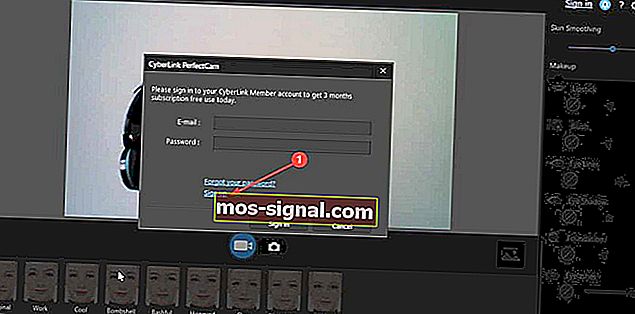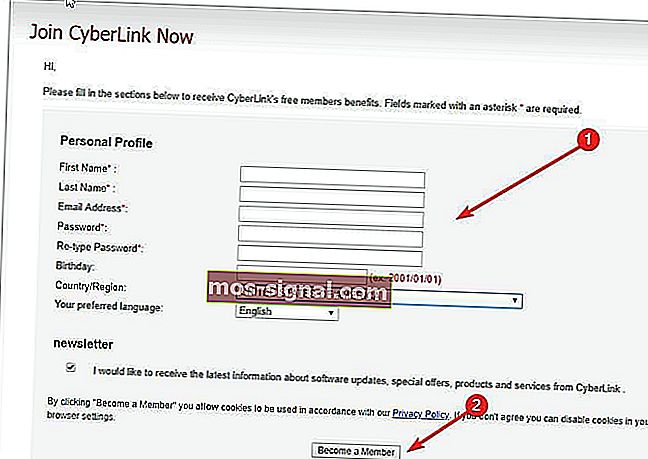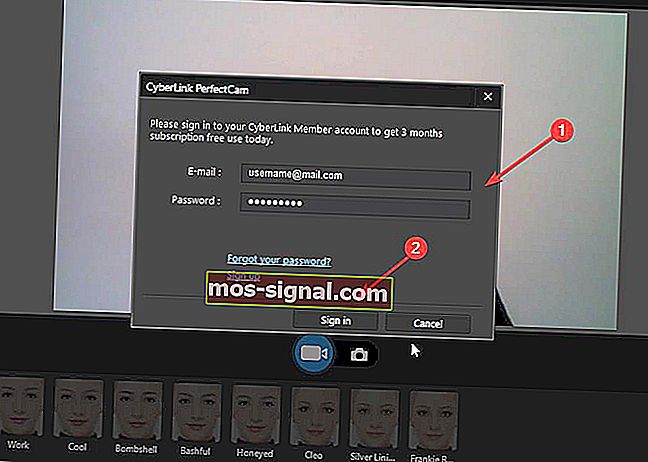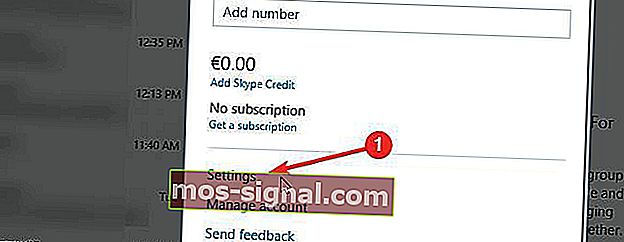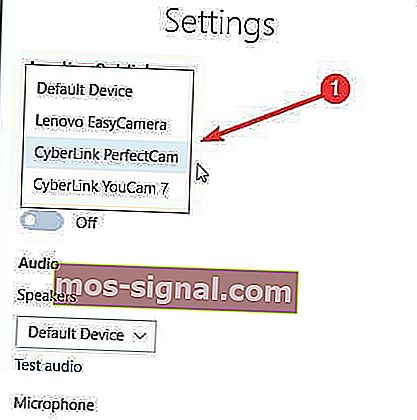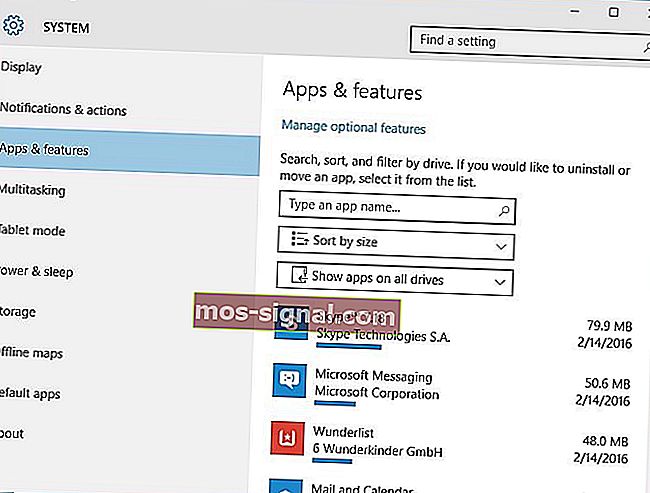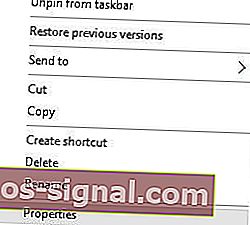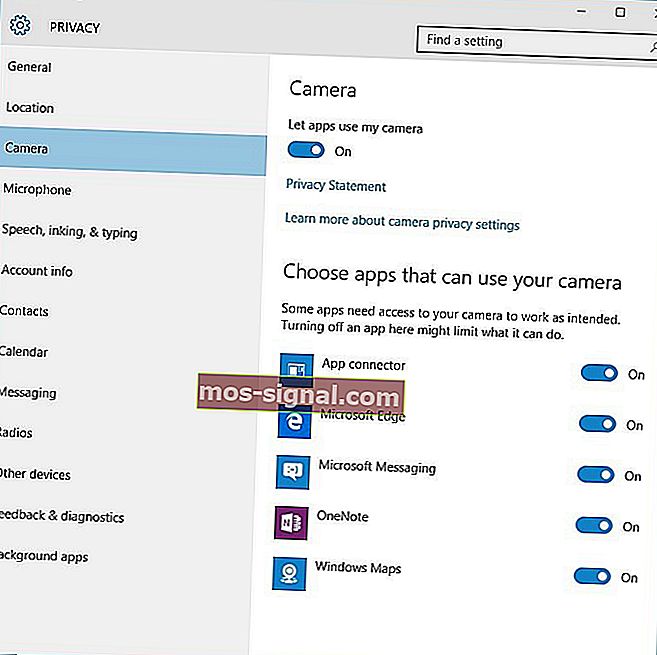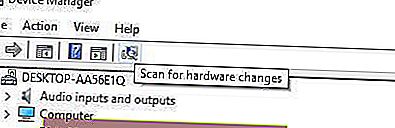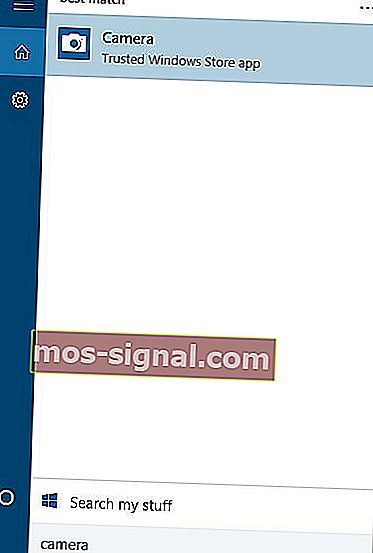תוכנת מיקרוסופט LifeCam ומנהלי התקנים עבור Windows 10
- יש יותר מ- Microsoft LifeCam מאשר עיצוב האלומיניום השחור והכסף המדהים. הוא מפיק תמונות ברורות והקלטות וידאו חדות שתאהב.
- תן לנו לעזור לך למצוא את התוכנות ואת מנהלי ההתקנים הנדרשים של Microsoft LifeCam עבור Windows 10. יתר על כן, אין בעיות כדי להישאר כשאתה פועל מהר.
- תיקונים מהירים לבעיות דומות ניתן למצוא גם בסעיף פתרון בעיות מצלמת האינטרנט.
- לכל פתרון תוכנה שתחפש, חזור לרכזת ההורדות של Windows 10.

כשאתה מבצע שיחות סקייפ, לא נדיר שאתה משתמש במצלמת האינטרנט כדי לתקשר עם אנשים אחרים.
אם כבר מדברים על מצלמות רשת, משתמשי Windows 10 דיווחו על כמה בעיות ב- Microsoft LifeCam , והיום אנחנו נתקן את הבעיות האלה.
כיצד אוכל לתקן בעיות ב- LifeCam של מיקרוסופט ב- Windows 10?
1. השתמש בתוכנת מצלמות רשת של צד שלישי
- הורד והתקן את גרסת CyberLink Youcam 7 בחינם מהאתר הרשמי במחשב האישי שלך.
- פתח אותו מתיקיית ההתקנה. עבור לסרגל התחתון ומצא את סמל Youcam. לחץ על זה.
- מהתפריט בחר הפעל PerfectCam4 . הירשם לניסיון למשך 90 יום על ידי לחיצה על הירשם .
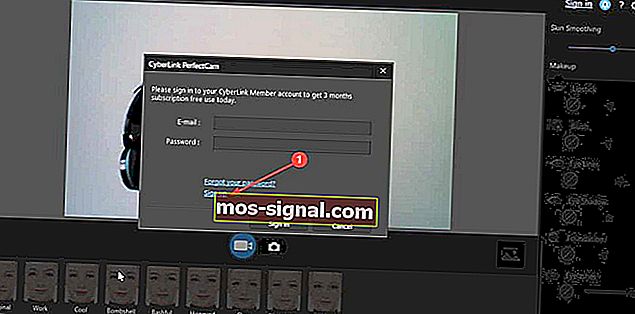
- הירשם בדף הרשמי ובדוק את כתובת הדוא"ל שלך לגבי קישור האימות.
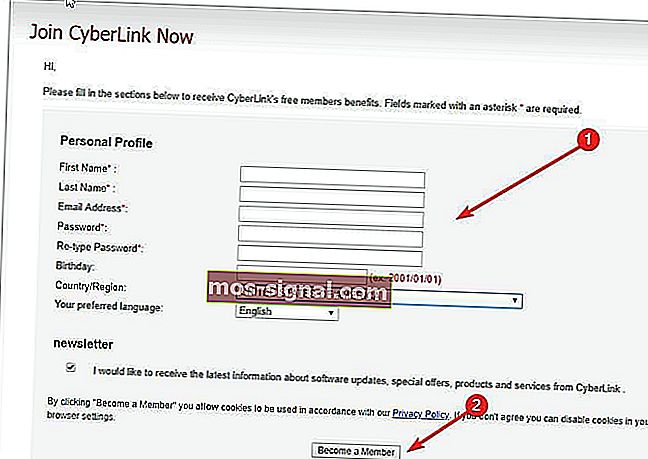
- היכנס ל- PerfectCam כדי להתחיל.
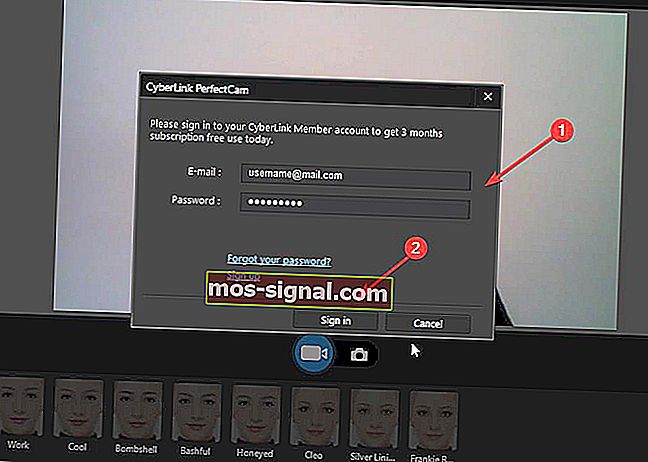
- לאחר הכניסה, תן ל- PerfectCam להפעיל ולפתוח את סקייפ. בחלון הראשי של Skype, בחר פרטיות> שיחות> הגדרות וידאו .
- בדף זה, בחר מסנן מצלמות האינטרנט של CyberLink (במקרה שלנו, חפש PerfectCam) מהתפריט הנפתח בחר מצלמת אינטרנט .
- לחץ על כפתור סיום כדי לשמור את השינויים שלך ולהפעיל CyberLink YouCam (PerfectCam).
אם אין לך את הזמן או את הכישורים והסבלנות לעקוב אחר כל אחד מהשלבים המפורטים להלן, אנו ממליצים לך לנסות תיקון מהיר שעשוי לעבוד עבורך: שימוש בתוכנת מצלמות רשת של צד שלישי.
אנו ממליצים בחום להשתמש ב- CyberLink Youcam 7. בהיותו אחד המובילים בשוק, כלי זה אמין ביותר ותואם את כל דגמי המצלמה.
זה עבד עבורנו וזה גם בחינם. זה דורש הרשמה באתר הרשמי אך לא לוקח יותר מ -30 שניות להירשם לגרסה חינמית.
אם פתרון זה עובד במחשב האישי שלך, תוכל להשתמש בכלי זה בכל המצלמות שלך ולשכוח מכל בעיה כזו.
2. תיקון מהיר לגרסאות הסקייפ העדכניות ביותר
- פתח את Skype> לחץ על פרופיל משתמש בפינה העליונה השמאלית (הסמל עם תמונת האוואטר שלך). לחץ על הגדרות .
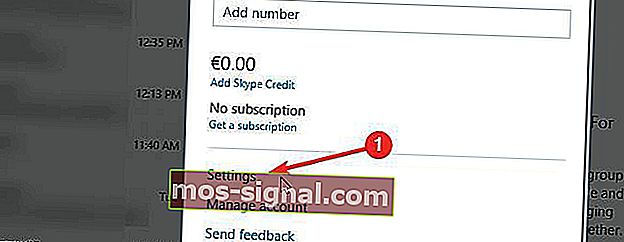
- לאחר מכן לחץ על התפריט הנפתח Video ובחר Cyberlink PerfectCam .
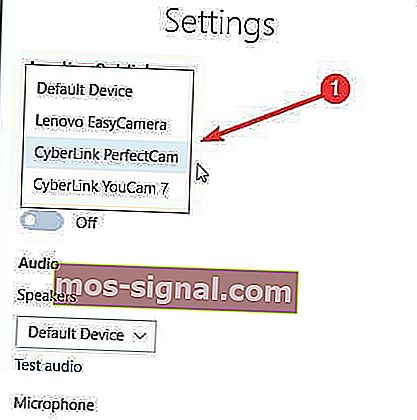
- נסה לבצע שיחות מבחן. פתרון זה עבד עבור צוות הבדיקה שלנו מהניסיון הראשון. אל תשכח להסיר את כיסוי מצלמת הרשת שלך, אם יש לך כזה.
אם יש לך את הגרסה החדשה של Skype, תיקון הבעיה הרבה יותר קל. אם התיקון המהיר הזה לא עבד עבורך, השתמש בפתרונות להלן.
כתבנו רבות על בעיות מצלמות רשת ב- Windows 10. עיין במדריך זה למידע נוסף.
3. התקן מחדש את סקייפ
- פתח את ההגדרות ועבור למערכת> אפליקציות ותכונות .
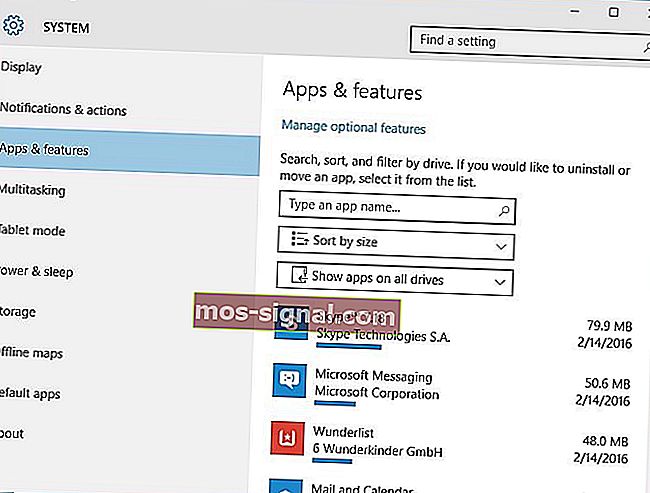
- מצא את Skype ברשימה, בחר אותה ולחץ על כפתור הסר התקנה .
- כדי לוודא שסקייפ הוסר לחלוטין, הורד את הכלי להסרת סקייפ והפעל אותו במחשב שלך. כלי זה אמור להסיר לחלוטין את כל עקבות הסקייפ מהמחשב שלך.
- לאחר הסרת ההתקנה של סקייפ , פשוט הורד את הגרסה האחרונה והתקן אותה.
אם Microsoft LifeCam שלך לא עובד עם Skype, נסה להתקין מחדש את Skype ב- Windows 10. לשם כך פעל לפי ההוראות לעיל.
4. התקן את מנהלי ההתקנים של LifeCam ואת תוכנת LifeCam במצב תאימות
- לחץ לחיצה ימנית על הקובץ שברצונך להפעיל ובחר מאפיינים .
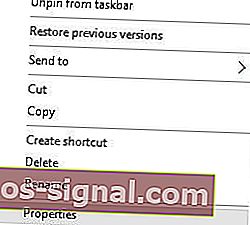
- עבור לכרטיסיה תאימות ובדוק הפעל תוכנית זו במצב תאימות עבור .

- מהרשימה בחרו ב- Windows 8 או ב- Windows 7 . כדאי לך להתנסות באפשרויות אחרות אם אפשרות Windows 8 או Windows 7 לא עובדת עבורך.
- לחץ על החל ולאחר אישור .
- נסה להריץ את היישום שוב.
יישומים מסוימים לא יפעלו כראוי ב- Windows 10, כך שתצטרך להריץ אותם באמצעות מצב תאימות .
באשר לסוגיות LifeCam, לפעמים עדיף שתוריד עבורו תוכנות / מנהלי התקנים של Windows 8 או אפילו Windows 7 ותתקין אותם במצב תאימות .
משתמשים דיווחו כי מצלמת האינטרנט של LifeCam פועלת כרגיל לאחר התקנת מנהלי התקנים / תוכנה במצב תאימות לגרסאות קודמות של Windows.
כדי להריץ יישומים במצב תאימות ב- Windows 10, השלם את ההליך לעיל.
עלינו להזכיר כי יהיה עליכם להפעיל את מצב התאימות הן עבור מנהלי ההתקנים והן עבור תוכנת LifeCam על מנת לפתור בעיה זו.
5. הסר את ההתקנה של מנהלי ההתקנים של LifeCam
- פתח את מנהל ההתקנים על ידי לחיצה על מקש Windows + X ובחירת מנהל ההתקנים מהרשימה.

- כאשר מנהל ההתקנים נפתח, מצא את מנהל ההתקן של LifeCam שלך , לחץ באמצעות לחצן העכבר הימני ובחר הסר התקנה .

- כעת פתח את הגדרות> פרטיות .
- בחר מצלמה מהחלונית השמאלית.
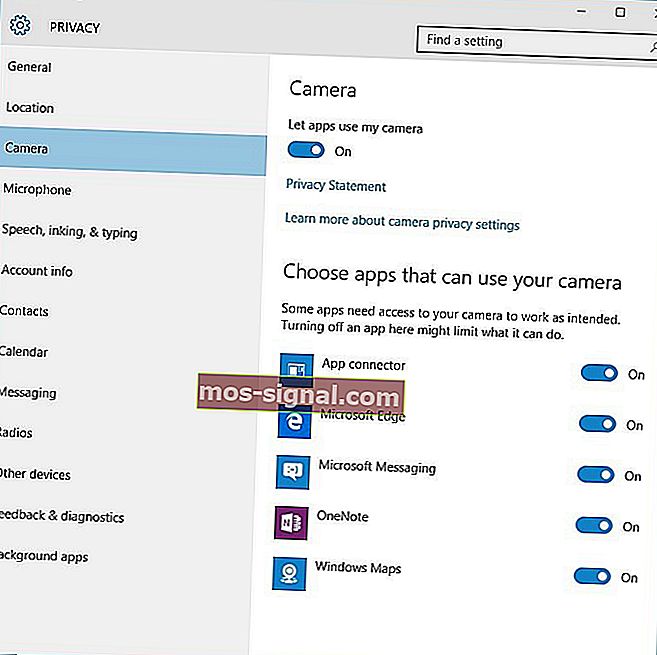
- בשנת מצלמת אפשרויות לוודא כי אפליקציות מאפשרים להשתמש במצלמה שלי היא מופעלת .
- לאחר שתעשה זאת, הפעל מחדש את המחשב.
ודא שהכל יימחק עם הכלים הטובים ביותר להסרת מנהלי התקנים!
6. הסר את תוכנת היישום LifeCam ואת מנהלי ההתקנים של LifeCam
- עבור אל הגדרות> מערכת> אפליקציות ותכונות .
- מצא את תוכנת LifeCam והסר אותה.
- עכשיו ללכת במנהל ההתקנים או להסיר LifeCam הנהגים.
- לאחר הסרת ההתקנה של מנהלי ההתקנים, לחץ על הלחצן סרוק לשינויים בחומרה .
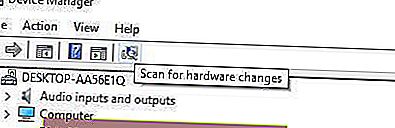
- פעולה זו אמורה להתקין מנהלי התקנים המוגדרים כברירת מחדל במחשב שלך ולתקן בעיות LifeCam .
משתמשים מדווחים כי Windows 10 מתקין באופן אוטומטי את גרסת 4.25 של מנהל ההתקן LifeCam, ואם זה קורה, ייתכן שיהיה עליך לחזור לגירסה הקודמת של מנהלי ההתקנים באמצעות מנהל ההתקנים .
לשם כך, פעל לפי ההוראות הבאות:
- פתח את מנהל ההתקנים ומצא את מנהל ההתקן של LifeCam .
- לחץ לחיצה ימנית עליו ובחר מנהל התקן החזר .
7. הפעל את תוכנת המצלמה
- לחץ על מקש Windows + S והקלד מצלמה .
- מרשימת התוצאות בחר מצלמה .
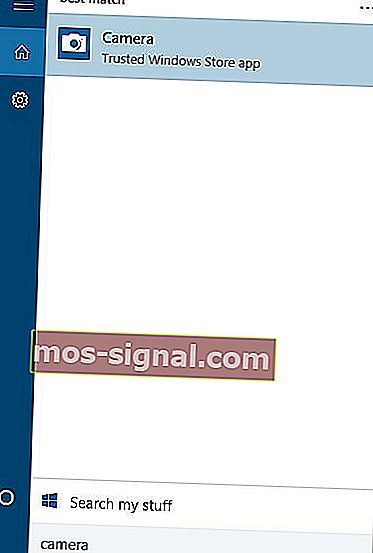
- אם המצלמה שלך עובדת כראוי אתה אמור לראות את התמונה.
- כעת סגור את אפליקציית המצלמה ונסה להשתמש ב- LifeCam עם Skype .
זה נשמע כמו פיתרון יוצא דופן, אך חלק מהמשתמשים הצליחו לתקן בעיות LifeCam בסקייפ באמצעות הפעלת אפליקציית המצלמה .
מיקרוסופט LifeCam עשויה להיות מצלמת רשת טובה, אך יש לה בעיות מסוימות עם Windows 10.
לגבי הבעיות, ניתן לפתור את רובן על ידי עדכון מנהלי ההתקן שלך או על ידי התקנה מחדש של Skype. באשר לבעיות תאימות ותוכנה, זכור את הדברים הבאים:
- תוכנת Microsoft LifeCam HD-5000 - אם אתה מודאג מהתאימות של Windows 10, תוכנת Windows 8 עבור LifeCam HD-5000 אמורה לעבוד גם על גרסה זו.
- תוכנת Microsoft LifeCam HD-3000 - LifeCam HD-3000 מגיע בקופסה עם מדבקת תאימות של Windows 10. המדריך להתקנה מהירה לא אומר שעליכם לבחור את Windows 10 מההורדה הרשמית של הרשימה מכיוון ש- Windows 7 עובד גם כן.
- תוכנת Microsoft LifeCam Studio - במקרה שלך, אין צורך בתוכנה נוספת, קושחה או מנהלי התקנים.
- תוכנת קולנוע של LifeCam של מיקרוסופט - בדיוק כמו לעיל, תהיו בטוחים שאין צורך בתוכנה מעודכנת.
שאלות נפוצות: למידע נוסף על Microsoft LifeCam
- מהי תוכנת Microsoft LifeCam?
התוכנה אמורה להיות תוכנית צפייה עבור Microsoft LifeCamera שלך.
- כיצד אוכל להשתמש ב- Microsoft LifeCam ב- Windows 10?
אתה יכול להשתמש ב- Microsoft LifeCam כדי לשפר את התאורה או להוסיף כל מיני אפקטים לסרטונים שלך. בדוק מקרוב גם את כלי התוכנה הגדולים לעריכת וידאו במחשב האישי.
- כיצד אוכל לתקן את Microsoft LifeCam אינו עובד עם Skype?
כדי לפתור בעיה זו במהירות, נסה להתקין מחדש את סקייפ. אתה יכול גם לבחור להתקין את Skype הקלאסי ב- Windows 10.
הערת עורך : פוסט זה פורסם במקור במרץ 2018 ומאז שופץ ועודכן ביוני 2020 לרעננות, דיוק ומקיף.